Cómo mostrar imágenes de Amazon Photos en Echo Show

Descubra cómo transformar su Amazon Echo Show en un marco de fotos digital con Amazon Photos en esta guía.
Mocha AE ayuda a los usuarios a rastrear el movimiento al editar videos fácilmente. A continuación se explica cómo utilizar Mocha AE .
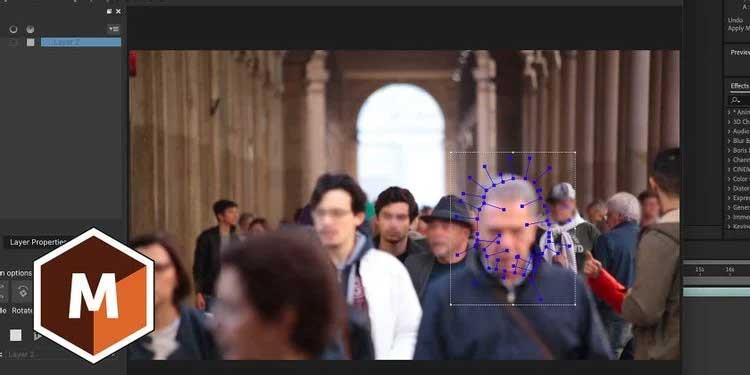
Mocha AE es un software complementario de Adobe After Effects que permite a los usuarios un seguimiento avanzado del movimiento. Mocha AE le permite rastrear un objetivo en movimiento dentro de un cuadro de video.
Esta función tiene muchos usos, desde eliminar objetos en videos hasta agregar movimiento, gráficos y texto. Este artículo le mostrará cómo realizar un seguimiento del movimiento con Mocha AE para principiantes .
Instrucciones de uso de Mocha AE
Mocha AE es un producto de Adobe y está integrado en After Effects. Una vez que haya subido el metraje a After Effects, seleccione el clip que desea rastrear y haga clic en Animación y luego en Seguimiento en Boris FX Mocha .
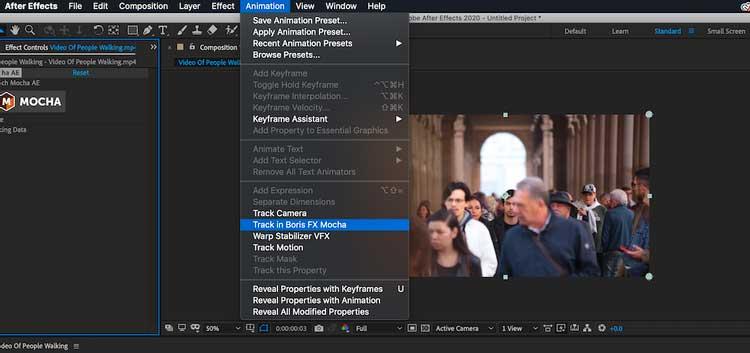
Esto colocará la interfaz de Mocha en la ventana Controles de efectos , que se encuentra en el lado izquierdo de la pantalla de forma predeterminada. Haga clic en el botón Mocha para abrir la aplicación de seguimiento.
Una ventana nueva aparecerá. Este es el espacio de trabajo principal para el complemento Mocha AE. Esta interfaz es bastante simple. Tienes una línea de tiempo y un visor, una serie de capas para rastrear cada objeto en la imagen y un conjunto de herramientas de seguimiento en la parte superior.
Desenfocar un objeto en movimiento
Uno de los problemas más comunes con un editor de vídeo es la capacidad de detectar: rostros, etiquetas de nombres, contenido que debe ocultarse por razones legales o éticas. El seguimiento del movimiento y el desenfoque son formas efectivas de eliminarlos de los videos.
Este ejemplo difuminará el rostro de una persona en la foto. Puedes desenfocar fotografías en Photoshop, pero en vídeo, desenfocar rostros es un poco más difícil.
Primero, cargue su video en el software, use el complemento Mocha AE y cargue su trabajo en su espacio de trabajo principal.
Concéntrate en el rostro del hombre de la chaqueta azul en la parte delantera del encuadre. Haga clic en la herramienta Pluma X-Spline . Haz clic para crear puntos, dibuja una forma en la cara del hombre, asegurándote de conectar el primer y el último punto.
Ahora es el momento de seguir la cara. En la parte inferior de la ventana derecha, verá un conjunto de opciones de seguimiento de movimiento. Haga clic en el botón T - Track y Mocha revisará cada cuadro, rastreando automáticamente la imagen que dibuje.
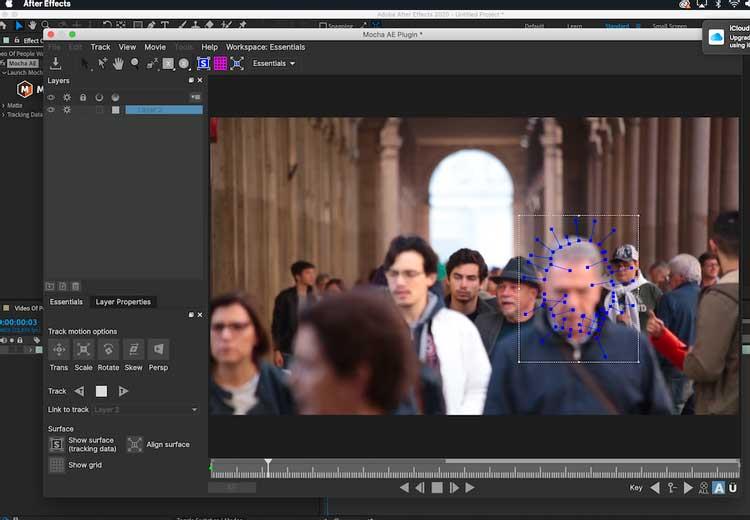
No es necesario incorporar la rotación de la cabeza para difuminar el rostro. Los botones Track Motion en el lado inferior izquierdo le permiten seleccionar los parámetros que el software necesita rastrear, incluidos: Transformar , Escalar , Rotación , Inclinar , Perspectiva . Habilitarlos y deshabilitarlos le permitirá ajustar el seguimiento como desee.
Si aún no estás satisfecho, puedes ajustar la pista tú mismo usando fotogramas clave .
Si desea ajustar la forma de seguimiento en algún lugar, el ícono de fotograma clave ubicado entre los botones de fotograma clave izquierdo y derecho en el visor permite agregar o reducir fotogramas clave para que tenga más control.
Una vez satisfecho con el resultado, simplemente cierre la ventana de Mocha AE. En After Effects , regrese al complemento Mocha AE en el panel Controles de efectos del clip seleccionado.
Navegue hasta el cuadro desplegable Mate. Tiene una variedad de opciones dependiendo de su flujo de trabajo. Puede hacer clic en el cuadro Aplicar mate para aislar la imagen rastreada o hacer clic en Crear máscaras AE para convertir el seguimiento de movimiento en una superposición de After Effects para mejorar el trabajo.
En este caso, el clip con la superposición de seguimiento se coloca sobre el original marcando la casilla Aplicar mate . El efecto de desenfoque se aplicará al rostro.
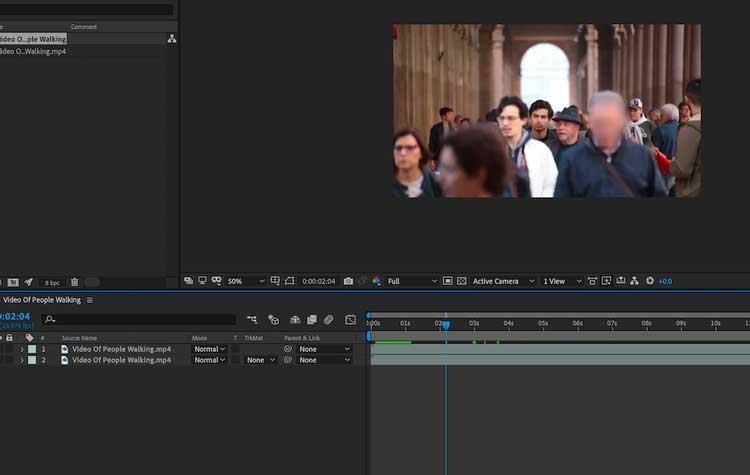
Copiar datos de seguimiento en texto
Esto le permite lograr efectos interesantes con texto y gráficos que los hacen parte de la acción.
En el siguiente ejemplo, se rastreará el movimiento de la cámara y luego se aplicará a una nueva capa de texto.
Después de cargar su escena, abra la interfaz de Mocha AE. Ahora es el momento de elegir un lugar para mirar. El artículo se centra en un gran edificio gris en la parte inferior derecha del centro de la foto.
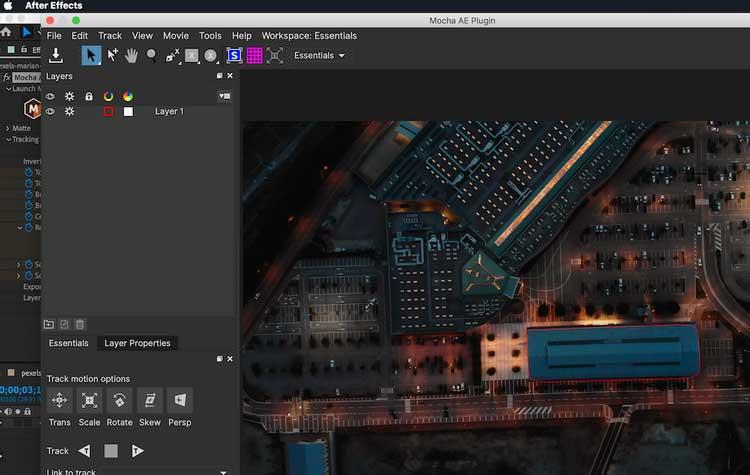
Nuevamente, use la herramienta Pen X-Spline para dibujar alrededor del edificio y rastrear el movimiento, cerrando el complemento Mocha AE una vez terminado.
Esta vez, en el complemento Mocha AE en el panel Controles de efectos, llegará al cuadro desplegable: Datos de seguimiento .
Haga clic en Crear datos de seguimiento para convertir el seguimiento de movimiento en datos que se puedan aplicar a otros objetos. Aparecerá un cuadro emergente, asegúrese de que el icono de la rueda esté habilitado para la capa del clip y haga clic en Aceptar .
Con los datos de seguimiento creados, ahora verá que los fotogramas clave de seguimiento se vuelven azules en la lista de datos de seguimiento. Todo lo demás se utiliza para aplicar a otros objetos.
Crea una capa de texto en el trabajo. De vuelta en el complemento, verá dos campos Opción de exportación y Exportación de capa a . Así se aplican los datos de seguimiento y su ubicación.
Tiene la opción de utilizar los datos como Pin de esquina o Transformar . El artículo utiliza Corner Pin para fijar la capa de texto en las esquinas de la imagen de seguimiento de movimiento.
Seleccione la capa de texto en el cuadro desplegable junto a Exportar capa a y haga clic en Aplicar exportación . El texto ahora fluirá en línea con la cámara como si fuera parte de la escena.

Arriba hay instrucciones básicas para usar el complemento Mocha AE en After Effects . Espero que el artículo te sea útil.
Descubra cómo transformar su Amazon Echo Show en un marco de fotos digital con Amazon Photos en esta guía.
Tienes la oportunidad de hacer de Chrome tu navegador predeterminado cuando lo uses por primera vez. Si omites el mensaje, aún puedes usar el navegador
Un formulario de pedido en línea ayuda a las empresas a recibir pedidos de sus clientes sin problemas. Con un formulario de pedido, los clientes pueden realizar pedidos de productos, realizar
Cuando se trata de simplicidad, seguridad y funciones, AnyDesk se convirtió instantáneamente en un éxito para compartir escritorio sin latencia, superando rápidamente a TeamViewer. Si usted
YouTube ofrece a los espectadores varias funciones de accesibilidad para mejorar su experiencia de visualización. Dos de ellos son subtítulos y subtítulos. Con reciente
Una parte clave de tus viajes interestelares en Starfield es la emoción de construir puestos de avanzada en mundos alienígenas. Los recursos que puedes obtener de estos
Ya investigó, tomó una decisión y desea invertir en una acción, pero los mercados aún no se han abierto. Afortunadamente, eso no es un problema porque
Descargar aplicaciones de Google Play Store debería ser un proceso sencillo. Sin embargo, los usuarios a veces pueden encontrar un problema donde la nota en el
Si utiliza ChatGPT con frecuencia para desmitificar todas sus consultas, es posible que la imposibilidad de buscar en sus conversaciones anteriores le resulte una gran lástima.
Facebook Marketplace es una excelente plataforma para usar si deseas vender algunas de tus pertenencias no utilizadas o si deseas comprar algo. Pero puede
Un televisor LG es tu puerta de entrada a más de 100 programas. El contenido abarca desde canales de noticias y deportes hasta películas y series de televisión de actualidad. Puedes ver contenido desde
Si usas Skype para trabajar, es probable que llegue un momento en el que necesites verificar algo en tu historial de chat. Cuando intentas localizar el
Las tabletas Amazon Fire destacan en esta categoría de dispositivos gracias a sus excelentes características y precios atractivos. Pero por mucho que los técnicos los elogien,
Las computadoras Mac son populares entre los trabajadores de muchos campos por su diseño elegante y capacidades avanzadas. Vienen con muchas características que pueden ser
¿Quiere agregar o incrustar vídeos de YouTube en su sitio o página de WordPress? Nuestra guía detallada lo guiará a través del proceso paso a paso.
Aprenda a editar la barra lateral de su sitio web de WordPress para colocar contenido importante y obtener una mejor experiencia de navegación.
¿Se pregunta cómo obtener un reembolso por su pedido de DoorDash? Consulte todas las formas en que puede obtener un reembolso, el cronograma de reembolso y más.
Hay más de 150 santuarios en “The Legend of Zelda: Tears of the Kingdom” (TotK). Son una gran parte de la experiencia y completarás los primeros
¿Puedes comprobar los me gusta de Instagram de otra persona? Incluso si llevas un tiempo usando Instagram, todavía hay cosas nuevas que aprender. Es un simple
Algunos usuarios de Instagram llegan incluso a implementar la estrategia de seguir y dejar de seguir que parece ser común últimamente. Te seguirán en un intento de ganar


















